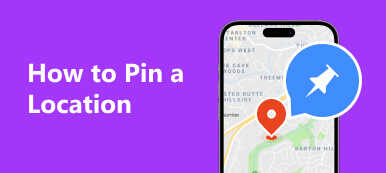El pago sin contacto: Apple Pay hace que tus pagos sean muy convenientes. Si eres usuario de iPhone, te será de gran ayuda aprender cómo usar Apple Pay en tu iPhone, ya que reúne muchos pagos que necesitas todos los días, como máquinas expendedoras, supermercados, metro, etc. Esto es lo que hace que Apple Pay sea único y poderoso. Además, como vendedor, también puedes aprender cómo configurar y aceptar Apple Pay cuando tus clientes te pagan el dinero. De esta manera, también obtendrás más comodidad tanto al pagar como al recibir dinero.

- Parte 1: Cómo configurar/aceptar Apple Pay en iPhone
- Parte 2: Cómo pagar con Apple Pay en iPhone
- Parte 3: Cómo pagar la factura de la tarjeta Apple sin iPhone
- Bonificación: ¿Qué pasa si no puedes agregar una tarjeta a Apple Pay en iPhone?
- Parte 4: Preguntas frecuentes sobre el uso de Apple Pay en iPhone
Parte 1: Cómo configurar/aceptar Apple Pay en iPhone
Es fácil configurar Apple Pay en un iPhone como cliente cuando tienes una tarjeta de débito, crédito o tránsito. Sin embargo, necesitarás un poco de esfuerzo para configurar y aceptar Apple Pay como vendedor. Hará falta tiempo y dinero.
Cómo configurar Apple Pay en iPhone
Paso 1 Abra la Billetera pendiente aplicación en tu iPhone. Luego, toca el Agregar botón en la esquina superior derecha. Puedes tocar el tarjeta de débito o crédito Botón para agregar una tarjeta. También puede tocar otras opciones de tarjeta si es necesario.

Paso 2 Puede escanear su tarjeta con su iPhone para agregarla rápidamente o tocar el Ingrese los detalles de la tarjeta manualmente cuando no puedes agregar la tarjeta a Apple Pay en tu iPhone.
Paso 3 Debe verificar su tarjeta con un número de teléfono o dirección de correo electrónico. Finalmente, puedes tocar el Usar como tarjeta predeterminada para realizar el pago predeterminado con tarjeta cuando usas Apple Pay en tu iPhone.

Cómo configurar Apple Pay como vendedor
Paso 1 Poseer un procesador de pagos compatible con Apple Pay, como Square y Payment Depot. Puede garantizar que las transacciones con tarjeta de crédito se realicen correctamente cuando sus clientes utilicen Apple Pay en sus iPhones. Debe descargar la aplicación o programa de procesamiento de pagos en su dispositivo y verificar su tarjeta de crédito y otra información relacionada para convertirla en su cuenta de destinatario.

Paso 2 Compre e instale hardware compatible con NFC, incluido un lector de tarjetas. La gente usa Apple Pay en un iPhone con tecnología NFC para pagar. Por lo tanto, necesitas el hardware correspondiente para aceptar el dinero. Una vez que tengas el procesador de pagos y el lector de tarjetas NFC, conéctalos con Bluetooth y activa el lector de tarjetas. Luego, aceptarás dinero con Apple Pay de tus clientes.

Paso 3 También puede usar Toque Para Pagar para aceptar dinero con Apple Pay en tu iPhone. Solo necesitas abrir una aplicación de pago en tu iPhone e ingresar el monto de la compra. Toque en el Toque Para Pagar botón. Luego, sus clientes pueden colocar sus tarjetas sobre su iPhone para completar el pago.

Parte 2: Cómo pagar con Apple Pay en iPhone
Será sencillo usar Apple Pay en tu iPhone para pagar dinero cuando hayas agregado tu tarjeta al Billetera pendiente aplicación. Además, debe asegurarse de que el hardware de pago admita el pago NFC.
Paso 1 Haga doble clic en el botón lateral para abrir el Billetera pendiente aplicación si tienes Face ID. Si tienes Touch ID, haz doble clic en el Inicio botón en su lugar. Si tu La identificación facial no funciona, puedes intentarlo varias veces y luego la contraseña.

Paso 2 la Billetera pendiente La aplicación debe abrirse con su tarjeta predeterminada. Puedes poner tu iPhone sobre el lector de tarjetas. Espere unos segundos y pagará correctamente con Apple Pay en su iPhone.

Parte 3: Cómo pagar la factura de la tarjeta Apple sin iPhone
Si vive en Estados Unidos, puede notar la Tarjeta de manzana cuando agregas una tarjeta de crédito al Billetera pendiente aplicación. Es una tarjeta virtual que puede recibir y pagar dinero. También puedes pagar la cuota mensual para comprar cualquier cosa. Sin embargo, ¿cómo puedes pagar las facturas de la Apple Card sin un iPhone cuando lo pierdes o lo rompes?
Paso 1 Debes ir a card.apple.com en tu Mac y luego iniciar sesión con tu ID de Apple. Utilice su Face ID o Touch ID para verificar su cuenta.

Paso 2 Paso 2: Verás el Próximo pago necesitas pagar. Si tiene facturas programadas, también aparecerá un botón Pagar más y deberá hacer clic en él.

Paso 3 Paso 3: Debe ingresar el monto que desea pagar y establecer una fecha para el pago. Luego, haga clic en el Pague ahora botón para pagar la factura de su Apple Card sin un iPhone.

Bonificación: ¿Qué pasa si no puedes agregar una tarjeta a Apple Pay en iPhone?
La función Apple Pay no está disponible en algunos países y regiones, por lo que no puedes agregar una tarjeta a Apple Pay en tu iPhone si te encuentras en esos lugares. ¿Existe alguna cura? Por supuesto que lo hay. ¿Por qué no cambiar tu ubicación con el increíble Cambiador de ubicación de iPhone de Apeaksoft? Este programa puede cambiar rápidamente su ubicación GPS a cualquier parte del mundo para que pueda usar Apple Pay en su iPhone sin restricciones regionales. Además, puede simular movimientos virtuales de GPS para evitar que te rastreen.

4,000,000+ Descargas
Cambie la ubicación GPS para usar Apple Pay en iPhone.
Seleccione la ubicación deseada con un potente motor de búsqueda.
Conecta tu iPhone por USB para cambiar o simular movimientos del GPS.
Guarde el historial de cambios para modificar ubicaciones rápidamente la próxima vez.
Paso 1 Descargar Cambiador de ubicación de iPhone de Apeaksoft gratis y ejecútelo. Utilice un USB para conectar su iPhone a su computadora. Debes cambiar la ubicación GPS para usar Apple Pay en tu iPhone, así que haz clic en Modificar ubicación .

Paso 2 Solo necesita ingresar una ubicación donde Apple Pay esté disponible y hacer clic en Confirmar Modificar botón. Podrás utilizar Apple Pay en tu iPhone.

Parte 4: Preguntas frecuentes sobre el uso de Apple Pay en iPhone
¿Qué es mi cuenta Apple Card?
Su cuenta de Apple Card es su ID de Apple. Cuando creas una ID de Apple, podrás usar Apple Pay, iCloud, App Store, iTunes y más aplicaciones en tu iPhone. Por lo tanto, será mejor que no olvides tu ID de Apple y tus contraseñas.
¿Cómo puedo usar Apple Pay en mi iPhone para comprar algo en línea?
Asegúrese de que el sitio web de compras admita Apple Pay. Cuando realice el pago en línea, elija el pago Apple Pay y luego confirme sus detalles de facturación.
¿Puedo usar Apple Pay cuando mi iPhone está muerto?
Sí tu puedes. Sólo necesitas colocar tu iPhone junto al hardware de pago para pagar con Apple Pay. Sin embargo, es posible que no funcione si su iPhone lleva demasiado tiempo inactivo.
Conclusión
has aprendido cómo configurar Apple Pay en tu iPhone como cliente y vendedor. Cómo utilizar Apple Pay para pagar también es relativamente fácil para ti. ¿Qué pasa si no puedes usar Apple Pay en tu región? No olvides usar Cambiador de ubicación de iPhone de Apeaksoft para cambiar su ubicación GPS a cualquier lugar que admita Apple Pay. ¡Esperamos que puedas utilizar Apple Pay con facilidad!